Informação do Tempo – Um benchmark no Desktop do elementary OS
Publicado por Glauber GF em 01/11/2013
[ Hits: 6.139 ]
Blog: http://www.vivaolinux.com.br/~mcnd2
Informação do Tempo – Um benchmark no Desktop do elementary OS
Para não deixar o tempo "lá fora", vamos trazê-lo para o Desktop de nosso sistema. Assim, ficamos atualizados, para que nesse horário de verão (que começou nesse último dia 20), podermos curtir uma praia no final de tarde, um barzinho, que nesse color pede uma gelada, etc.
O "HappyHour" é você quem faz.
Vamos deixar o Conky nos dando referência da previsão do tempo real na área de trabalho do eOS.
Em primeiro lugar, vamos baixar o pacote brweather. Na página a seguir, baixe a versão atual 0.6.0, e como estou usando o Debian, vamos baixar o .deb (servindo para Debian-likes)
Vamos instalar antes do brweather, o Conky:
# apt-get install conky conky-all
Agora, vamos no diretório onde baixamos o pacote brweather e instalaremos com:
# dpkg -i brweather-0.6.0.deb
Nesse momento, já temos o que precisamos, mais antes, devemos criar o arquivo .conckyrc no diretório do usuário onde ficarão as configurações do Conky e assim, adicionaremos as configurações do brweather.
Vamos copiar a config default da instalação do Conky para o diretório do usuário.
Vale lembrar que esse arquivo deverá estar oculto e será identificado com um ponto ( . ) no inicio do nome do arquivo. Vamos nomear como .conkyrc.
cp /etc/conky/conky.config /home/mcnd2/.conkyrc
Vamos fazer o mesmo com o brweather, criando suas configurações.
cp /opt/brweather/doc/brweather.conf.default /home/mcnd2/.brweather.conf
Como temos agora as configurações do .brweather e do .conckyrc na pasta do usuário, começaremos as configurações.
Em primeiro, vamos editar o .brweather.
Abra o arquivo e edite apenas a linha referente ao CPTEC/INPE. Vamos acessar o site: ... preenchendo no campo de busca o nome da Cidade onde esteja, apenas com as três primeiras letras do nome da cidade e aparecendo o resultado, abra-o.
Logo no endereço da página, copie o código final e cole no final da linha referente ao CPTEC/INPE. No meu caso, São Gonçalo:
Ficando a linha do arquivo desse jeito:
A configuração da previsão do tempo da cidade já fizemos com o brweather, agora vamos ao Conky para nos dá a referência na área de trabalho.
Abriremos o arquivo .conckyrc e apagaremos tudo abaixo da linha TEXT até o final, ou caso ache melhor, comente-a com grelha ( # ) na frente das linhas.
A próxima etapa é acrescentar as linhas de configuração do tempo, como a seguir:
${color yellow}INFORMAÇÃO ATUAL $hr
Dia : ${execi 3600 brweather --option=Day0T} ${alignr}Local : ${execi 3600 brweather --option=city | cut -f1 -d'-'}
Tempo Agora : ${execi 3600 brweather --option=CNT} ${alignr}Temperatura : ${execi 3600 brweather --option=TN} ºC
Nível de Umidade : ${execi 3600 brweather --option=umid} ${alignr}Nível de UV : ${execi 3600 brweather --option=UVN} - ${execi 3600 brweather --option=UVNT}
Possibilidade de Chuva : ${execi 3600 brweather –option=PC1}
Caso sua cidade conste no site do INPE, mas não possuir a previsão completa (com dados como condições atuais, temperatura atual, nível de umidade atual, etc), você deve utilizar o BrWeather no modo Open.
Acessando o site: http://openweathermap.org e executando o mesmo procedimento descrito acima, identificando o código e editando o arquivo brweather.conf.
Assim, você terá as condições do tempo, mas muito completas.
Quase tudo pronto. Agora vamos configurar o local da área de trabalho onde ele vai ficar posicionado.
Vou apenas colocar o que foi acrescentado ou editado, deixando o restante como default, ficando à sua vontade verificar as outras configurações do Conky.
Deixaremos o .conckyrc assim:
gap_x 870 ##editado
gap_y 35 ##editado
minimum_size 10 10 ##editado
own_window_transparent yes ##acrecentado
double_buffer yes ##acrescentado
Chegando ao final, deixaremos o Conky iniciar junto com o sistema.
Vamos em: Menu → Configurações do Sistema → Aplicativos de Sessão
E adicionamos:
- Nome= conky
- Comando= conky
- Comentário= benchmark
Prontinho! Agora teremos a referência atual da previsão do tempo aos nossos olhos, independente de onde estejamos conectados. Existem muitos outros modos e configurações para previsão do tempo, atual e para os dias seguintes.
O que foi orientado nessa dica, é apenas uma parte dessa configuração, ficando ao gosto do usuário fazer suas próprias modificações.
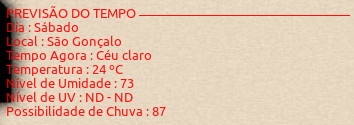
Até a próxima.
Referência: BrWeather Project
Deixando o Firefox e Thunderbird do LMDE em português do Brasil
Atualizando o Java Runtime Enveronment (JRE) de um jeito bem fácil
Instalar driver da Nvidia no Debian 5 Lenny Linux
Skype - Login simultâneo em mais de uma conta
Administrando rota de viagem com o Google Earth
Barra de tarefas do XUbuntu 7.10 desapareceu
Clique no touchpad! (Fedora 17 Xfce Spin)
Papel de parede aleatório no Fluxbox
Resolução na inicialização do splash no Ubuntu Lucid 10.04
Configurando placa de vídeo Nvidia 6x ou superior no Debian
"Dica para quem gosta de estar conectado, muitas das vezes em locais fechados. "
Isso quando a previsão acerta. rs
Gostei do monitor!
Vlw @madruga, @izaias e @tropper pelos comentários.
Depois que conheci o conky e aprendi um pouquinho a configurá-lo, deixei de vez o "gkrellm" que usava para as referências no desktop.
É izac, muitas das vezes a previsão acerta, mas o tempo é o rei... e o homem apenas uma peça inútil perante a mãe natureza.
[4] Comentário enviado por mcnd2 em 02/11/2013 - 14:06h:
... e o homem apenas uma peça inútil perante a mãe natureza.
Falou tudo!
O único que pensa e o únco que destrói! A única a aberração da natureza é o homem.
O resto... é natural.
Patrocínio
Destaques
Artigos
Criar entrada (menuentry) ISO no Grub
Como gerar qualquer emoji ou símbolo unicode a partir do seu teclado
Dicas
Instalar o VIM 9.1 no Debian 12
Como saber o range de um IP público?
Muitas dificuldades ao instalar distro Linux em Notebook Sony Vaio PCG-6131L (VPCEA24FM)
Slackpkg+ (Slackpkg Plus) está de volta!
Como dividir duas janelas igualmente e lado-a-lado na sua tela
Tópicos
Teste de proficiência em inglês gratuito online com certificado (0)
Instalação do programa IRPF 2025 - Dificuldade (1)
Top 10 do mês
-

Xerxes
1° lugar - 82.639 pts -

Fábio Berbert de Paula
2° lugar - 61.533 pts -

Buckminster
3° lugar - 23.831 pts -

Mauricio Ferrari
4° lugar - 20.008 pts -

Alberto Federman Neto.
5° lugar - 17.895 pts -

Daniel Lara Souza
6° lugar - 16.368 pts -

Diego Mendes Rodrigues
7° lugar - 16.221 pts -

edps
8° lugar - 15.346 pts -

Alessandro de Oliveira Faria (A.K.A. CABELO)
9° lugar - 14.755 pts -

Andre (pinduvoz)
10° lugar - 12.872 pts




